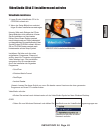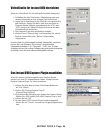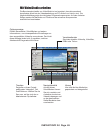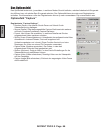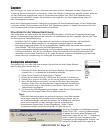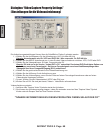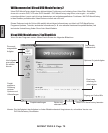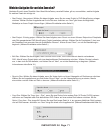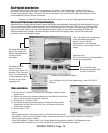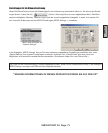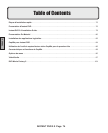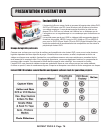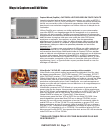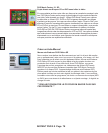INSTANT DVD 2.0 Page 70
GERMAN
INSTANT DVD 2.0 Page 71
GERMAN
Welche Aufgabe für welche Zwecke?
Nachdem Sie sich einen Überblick über Ulead MovieFactory verschafft haben, gilt es, auszuwählen, welche Aufgabe
für welchen Zweck die richtige ist:
• Start Project - New project: Wählen Sie diese Aufgabe, wenn Sie ein neues Projekt in DVD MovieFactory anlegen
möchten. Wählen Sie das Ausgabeformat für die Disk aus. Anklicken von “Next” gibt Ihnen die Möglichkeit,
Mediaclips zu Ihrem Projekt hinzuzufügen. (Nähere Einzelheiten siehe Seite 8.)
• Start Project - Existing project: Wählen Sie diese Aufgabe, wenn Sie ein zu einem früheren Zeitpunkt auf Festplatte
oder Disk gespeichertes DVD-MovieFactory-Projekt bearbeiten möchten. Wählen Sie die Projektdatei (*.dwz) aus
der Dropdown-Liste aus oder über die Schaltäche “Browse”. Klicken Sie auf “Next”, um mit der Bearbeitung zu
beginnen. (Nähere Einzelheiten siehe Seite 8.)
• Edit Disc: Wählen Sie dies Aufgabe, wenn Sie Ihre DVD+R/RW, DVD-R/RW oder ein bereits vorhandenes
DVD- MovieFactory-Projekt direkt auf einer beschreibbaren Disk bearbeiten möchten. Wählen Sie das Laufwerk
aus, in dem sich die Disk bendet, und klicken Sie auf “Next”, um mit der Bearbeitung zu beginnen. (Nähere
Informationen siehe Seite 18.)
• Direct to Disc: Wählen Sie diese Aufgabe, wenn Sie Video direkt von Ihrem Videogerät auf Disk brennen möchten.
Wählen Sie ein Ausgabeformat aus und klicken Sie auf “Next”, um die Videoaufzeichnung zu starten, Menüs
einzurichten und das Video auf Disk zu brennen. (Nähere Einzelheiten siehe Seite 19.)
• Copy Disc: Wählen Sie “Copy from – Disc”, wenn Sie eine Disk auf eine andere Disk (VCD oder SVCD) kopieren
oder einen auf Festplatte oder Disk bendlichen DVD-Ordner auf eine andere Disk brennen möchten. Mit der
Option “Copy from - Disc image le” können Sie eine Disk-Image-Datei (d. h. ein genaues Abbild der Disk) kopieren
und auf Disk brennen. Anklicken von “Next” bringt Sie direkt zum Ausgabeschritt. (Nähere Einzelheiten siehe Seite 19.)